
Condividi questo contenuto!
In questa guida ti mostreremo come creare un programma fedeltà in WooCommerce (senza scrivere alcun codice).
Perché creare un programma fedeltà in WooCommerce?
La creazione di un programma fedeltà può essere un ottimo modo per aumentare le vendite sul tuo negozio online .
Un programma di fidelizzazione incoraggia i clienti a continuare a tornare nel tuo negozio e può persino aiutare ad aumentare la spesa media per cliente.
Puoi utilizzare i punti fedeltà per premiare i clienti per cose come la registrazione di un account, il loro primo ordine e persino ottenere punti extra per spese superiori a un determinato importo.
Detto questo, diamo un’occhiata a come aggiungere un programma di fidelizzazione in WooCommerce.
Come aggiungere un programma fedeltà in WooCommerce
Per questo tutorial, utilizzeremo il plugin Advanced Coupons per aggiungere un programma fedeltà al tuo negozio WooCommerce .
È uno dei migliori plugin per coupon WordPress sul mercato e ti aiuta ad aumentare le vendite e far crescere il tuo business.
Innanzitutto, dovrai creare un account Advanced Coupons, quindi scaricare, installare e attivare il plug-in. Se non sei sicuro di come farlo, dai un’occhiata alla nostra guida passo passo su come installare un plugin WordPress .
Dopo aver attivato il plugin Advanced Coupons, dovrai abilitare il modulo del programma fedeltà.
Per fare ciò, vai su WooCommerce »Impostazioni (Settings) nella dashboard, quindi fai clic sulla scheda Advanced Coupons.
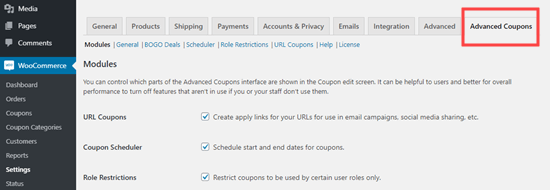
Una volta che sei su quella scheda, dovrai scorrere fino alla fine della pagina e selezionare la casella Programma fedeltà (Loyalty Program). Successivamente, fai clic sul pulsante “Salva modifiche“.
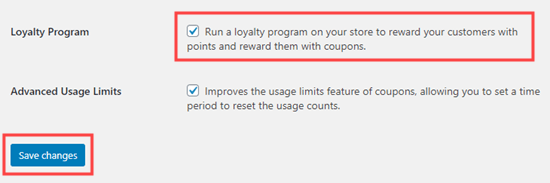
Ora puoi iniziare a personalizzare il tuo programma fedeltà.
Innanzitutto, fai clic sul link Programma fedeltà (Loyalty Program) sotto la scheda Advanced Coupons:

Qui puoi cambiare il modo in cui funziona il tuo schema fedeltà.
Il “Rapporto prezzo in punti guadagnati (Price to points earned ratio)” è impostato automaticamente su 1. Ciò significa che il cliente guadagna 1 punto per $ 1 speso. Puoi cambiarlo, in modo che guadagnino 2 punti o 10 punti per $ 1 spesi se vuoi che appaia più impressionante.
Il “Rapporto punti riscattati (Points to price redeemed ratio)” è impostato automaticamente su 10. Ciò significa che il cliente deve spendere 10 punti per ottenere uno sconto di $ 1. Probabilmente vorrai cambiarlo se stai cambiando quanti punti guadagnano per $ 1 speso.
Per esempio portando il primo a 10, per avere lo stesso sconto dovrai portare il secondo a 100. Con questo rapporto sostanzialmente stai offrendo 1 euro di valore in punti per ogni 10 euro spesi dal tuo cliente.
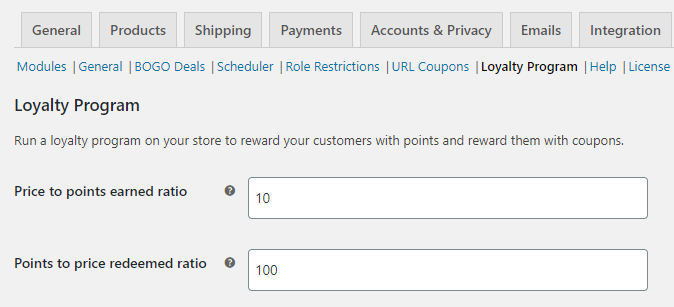
Ossia, come vedi dall’immagine sopra, stiamo offrendo ai clienti 10 punti per $ 1 spesi, ma dovranno risparmiare 100 punti per ottenere $ 1 di sconto.
Puoi anche scegliere come chiamare i tuoi punti. Abbiamo scelto “Reward Points” per i nostri. Potresti voler usare qualcosa di più marchiato, come fa Starbucks con le loro “Star” o più italiano, come “Punti Premio”.

Suggerimento: se modifichi il nome dei tuoi punti qui, ricordati di cambiarlo anche nei messaggi carrello / checkout più in basso.
Successivamente, dovrai decidere come vengono calcolati i tuoi punti. Ad esempio, se il tuo cliente ha un codice sconto, probabilmente vorrai dare loro solo punti per quello che effettivamente spendono.
Per impostazione predefinita, lo sconto e le tasse vengono presi in considerazione prima che i punti vengano assegnati. Puoi anche scegliere di assegnare punti quando il cliente paga per la spedizione e / o le spese.
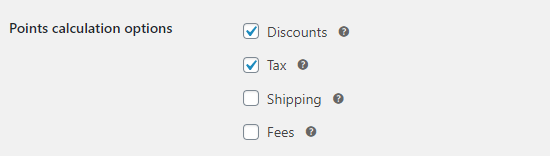
Ci sono molte altre impostazioni in questa pagina che puoi modificare se vuoi. Questi includono cose come la spesa minima per guadagnare punti, la spesa minima per riscattare punti e quando scadono i punti.
Un’impostazione chiave che vorrai guardare è come i clienti possono guadagnare punti. Puoi dare loro punti per più cose oltre all’acquisto dei tuoi prodotti. Ad esempio, potresti volerli premiare con alcuni punti per la registrazione sul tuo sito o per il completamento del loro primo ordine.
Puoi anche impostare una ricompensa bonus durante un certo periodo di tempo o se il tuo cliente spende per un importo specifico.
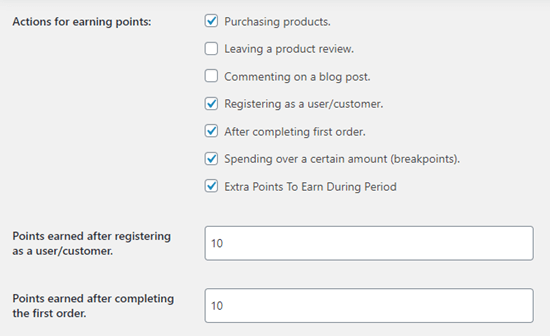
Quando sei soddisfatto di come hai impostato le cose, scorri fino alla fine della pagina e fai clic sul pulsante “Salva modifiche“.
I tuoi clienti dovranno registrarsi per un account al fine di raccogliere punti fedeltà. Se effettuano il check out come ospite, i loro punti non verranno salvati.
Tuttavia, puoi configurare WooCommerce in modo che gli account dei clienti vengano creati automaticamente per loro quando completano l’acquisto.
Come creare automaticamente un account per i tuoi clienti in WooCommerce
Innanzitutto, vai alla pagina Impostazioni (Settings) di WooCommerce e fai clic sulla scheda “Account e privacy“.
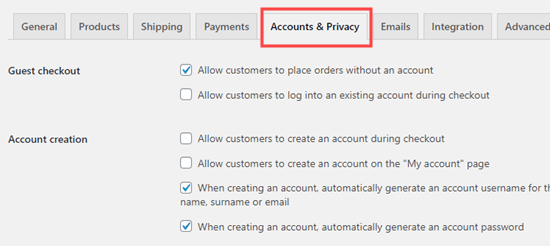
Ti consigliamo di deselezionare “Consenti ai clienti di effettuare ordini senza un account (Allow customers to place orders without an account)“, in modo che i clienti non possano effettuare il checkout come ospiti.
Probabilmente vorrai consentire ai clienti di:
- Accedere a un account esistente durante il checkout
- Creare un account durante il checkout
Ecco le impostazioni per far ciò (vedi immagine):
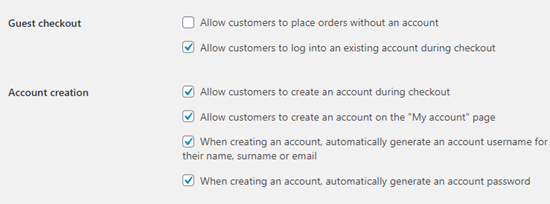
Ora, i clienti riceveranno un’e-mail dopo il checkout per far loro sapere come accedere al proprio account.
Il programma fedeltà in azione sul tuo sito WordPress
Il tuo programma fedeltà è ora attivo e funzionante. Quando un cliente aggiunge un prodotto al carrello, vedrà quanti punti riceverà per l’ordine.
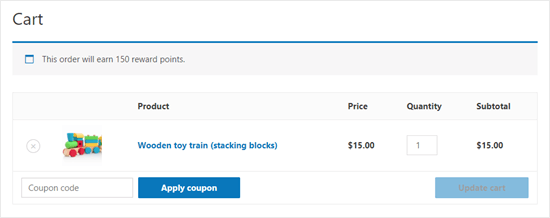
Una volta che un cliente ha guadagnato punti fedeltà, può trasformarli in coupon per riscattarli. Lo può fare dalla pagina di WooCommerce Il mio account (My Account) »I miei punti fedeltà (My Reward Points).
Per riscattare punti, il cliente può digitare il numero di punti che desidera riscattare. Vedranno quanto varrà il coupon. Possono quindi fare clic su “Riscatta (Redeem)” per creare il coupon.
Nell’esempio qui sotto, il cliente ha creato un buono sconto di $ 5 utilizzando 500 dei loro punti. Restano ancora 550 punti da riscattare.
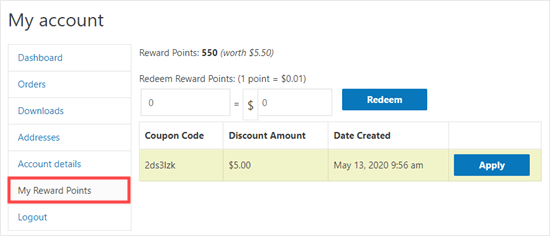
Possono quindi riscattare questi ultimi punti rimasti su un altro coupon per un ordine futuro purché soddisfi qualsiasi soglia minima che avrai impostato per i coupon di riscatto.
E’ tutto! Speriamo che questo tutorial ti abbia aiutato a imparare come creare un programma di fidelizzazione in WooCommerce.
Se hai deciso di seguire la nostra guida per aggiungere un programma di fidelizzazione in WooCommerce e quindi di comprare il plugin AdvancedCoupon, potresti anche voler consultare la nostra guida sulla pianificazione dei coupon in anticipo e della loro durata.
Dichiarazione sulla trasparenza: il contenuto di B-Fast è supportato dal lettore, il che significa che se fai clic su alcuni dei collegamenti in questo post, potremmo guadagnare una piccola tassa di riferimento. Tieni presente che raccomandiamo solo prodotti che utilizziamo noi stessi e / o che riteniamo possano aggiungere valore ai nostri lettori.
Condividi questo contenuto!
Related Posts



